Cómo agregar archivos adjuntos de correo electrónico a tus leads
Agrega automáticamente los archivos adjuntos recibidos en tu cuenta de Gmail a los leads propipelines.com correspondientes.
Todo lo que necesitas para configurarlo son las cuentas de Gmail, propipelines.com y Zapier.
Si no tienes una cuenta con propipelines.com, Haz clic aquí para obtener una versión de prueba gratuita.
Comencemos el tutorial paso a paso:
Conectando tu cuenta de aplicación de gatillo y configurando el gatillo
Inicia sesión en tu cuenta de Zapier. Si no tienes una, regístrate para obtener una cuenta gratuita aquí.

Haz clic en el botón MAKE A ZAP! en la parte superior donde se te dirigirá a una nueva página:

- Elige una aplicación de gatillo: Gmail
- Elige un gatillo: Nuevo Adjunto
- Conecta Zapier a tu cuenta de Gmail iniciando sesión en tu cuenta de Gmail y autorizando a Zapier a acceder de manera segura a tu cuenta.
- Prueba este paso teniendo un archivo adjunto de correo electrónico recientemente recibido.
Conectar tu primera cuenta de aplicación de acción y configurar la acción
- Elige una aplicación de acción: propipelines.com
- Elige una Acción: Agregar Adjunto
- Conecta Zapier a tu cuenta propipelines.com si aún no lo has hecho
- - Ingresando tu nombre de cuenta / URL (https://CUENTA.propipelines.com)
- - Ingresando tu clave de API (Ve a tu cuenta de propipelines.com> Panel de administración> Webhooks y API> Claves de API luego Haz clic en el botón Crear una clave de API y asígnale un nombre).

- Comienza a configurar tu plantilla haciendo clic en Agregar un paso de búsqueda para configurar la búsqueda de un lead en propipelines.com!
- - Basado en el archivo adjunto de correo electrónico que Zapier recuperó de Gmail en el paso anterior, selecciona la dirección de correo electrónico del remitente.
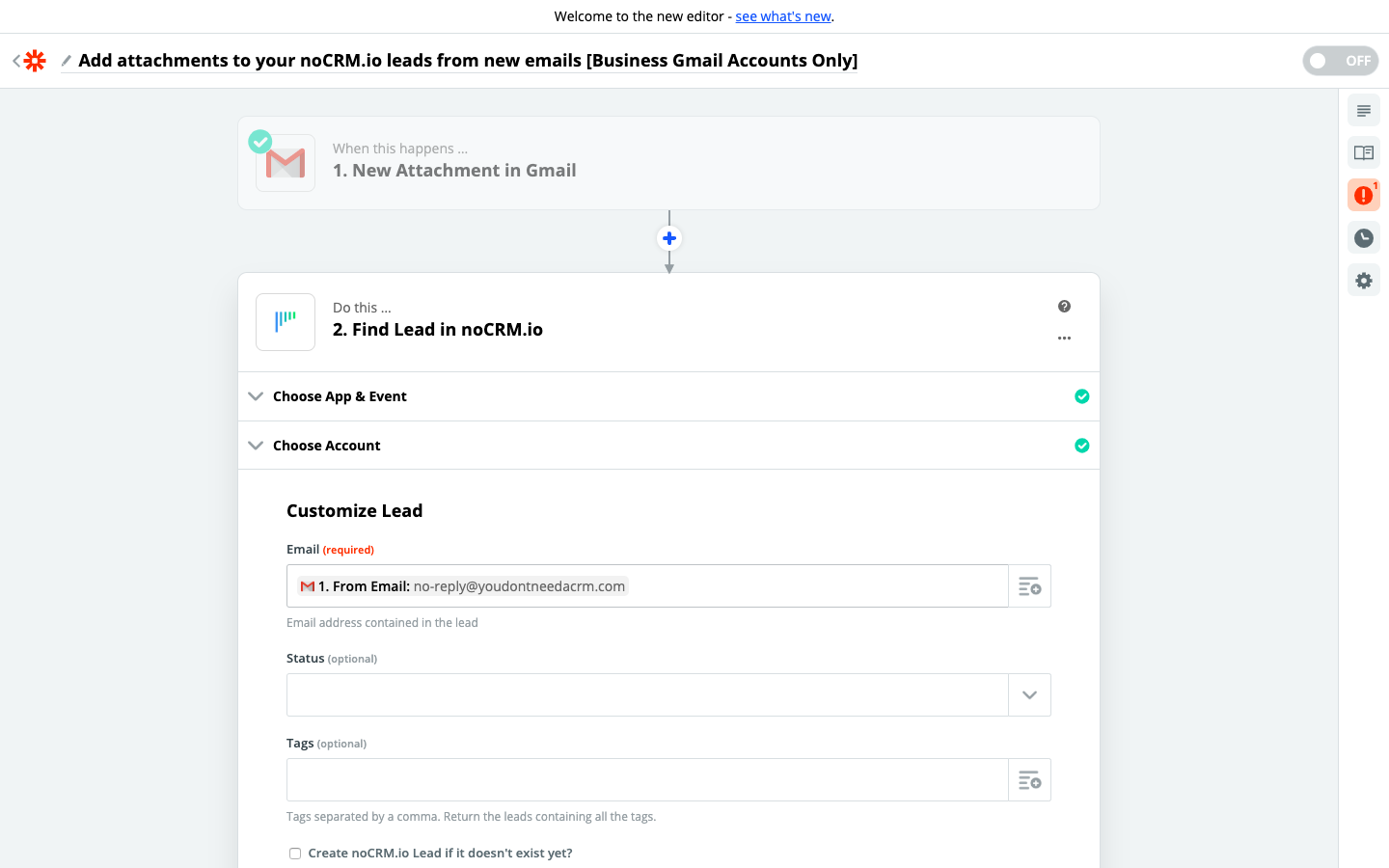
- - Basado en el archivo adjunto de correo electrónico que Zapier recuperó de Gmail en el paso anterior, selecciona la dirección de correo electrónico del remitente.
- Prueba el paso y Haz clic en el botón "Agregar un paso"
Conectar tu segunda cuenta de aplicación de acción y configurar la acción
- Elige la aplicación Acción: propipelines.com
- Elige la acción: Agregar archivo adjunto
- Conecta Zapier a tu cuenta propipelines.com que ya has hecho en el segundo paso
- Edita la plantilla para seleccionar el archivo adjunto que desees agregar a tu lead
- - Según los detalles que Zapier recuperó del archivo adjunto de Gmail, selecciona el nombre del archivo adjunto y el archivo adjunto.
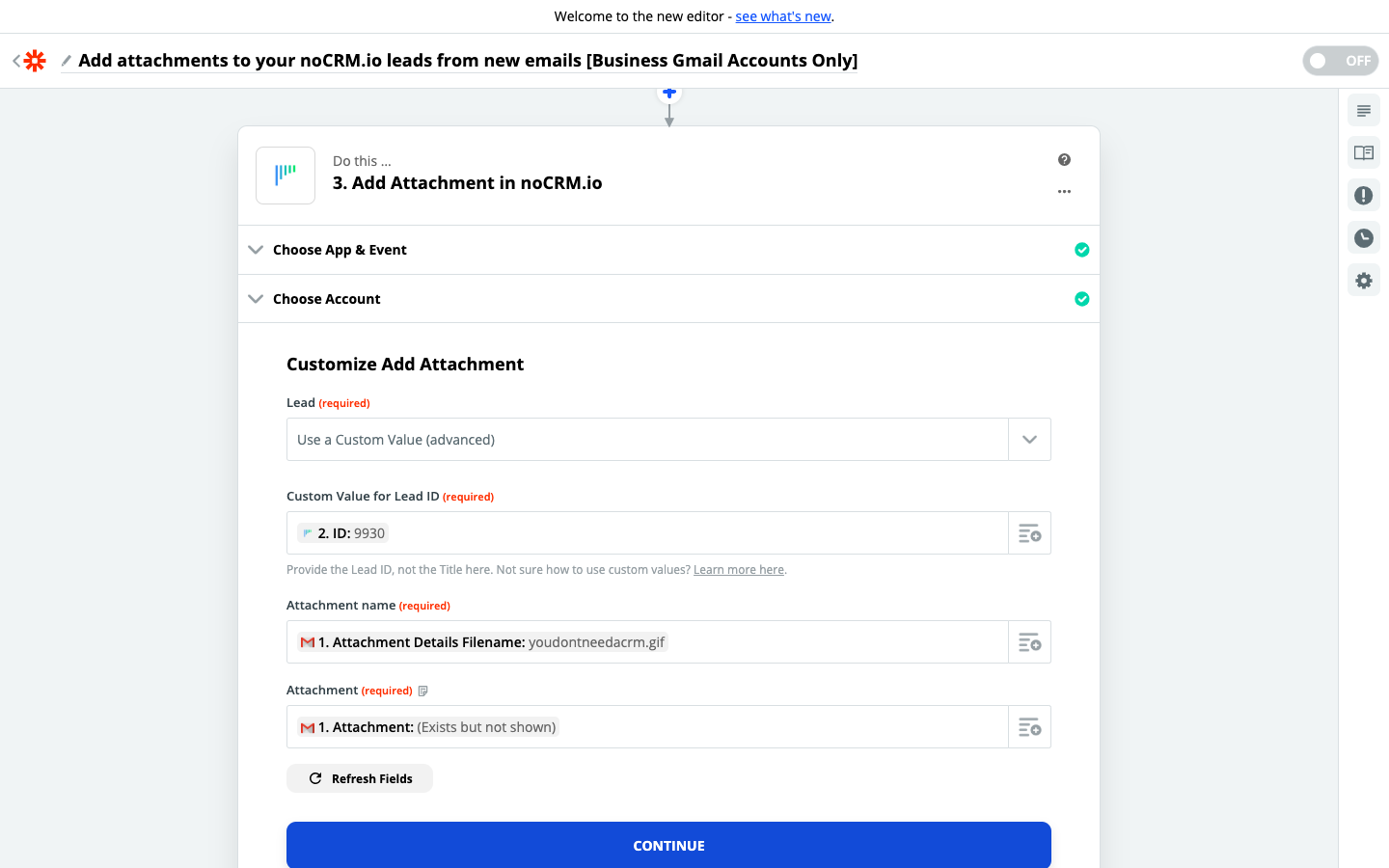
- - Según los detalles que Zapier recuperó del archivo adjunto de Gmail, selecciona el nombre del archivo adjunto y el archivo adjunto.
- Prueba el paso y la configuración de la Acción estará lista!